Elimină virusul MyLuckySearching.com (Instrucţiuni gratuite) - Ghid uşor de înlăturare
Ghid de înlăturare a viruşilor MyLuckySearching.com
Ce este Virusul?
Browser hijackerul MyLuckySearching.com caută să modifice pagina de acasă din principalele browsere web
Virusul MyLuckySearching.com poate fi definit ca şi program cu potenţial nedorit (PUP) care modifică setările browserului şi setează noua pagină în acesta. Are tendinţa de a afecta Mozilla Firefox şi Google Chrome, după care se ascunde pentru a preveni eliminarea. Ţelul acestui program chestionabil este de a iniţia redirecţionări repetate către website-uri predeterminate şi să le crească popularitatea în acest mod. De fapt, funcţionează în mod identic cu alţi browser hijackeri rău famaţi, precum MyLuckySurfing.com sau virusul Mybeginning123.com, însă poate fi comparat şi cu virusul de redirecţionare Launchpage.org . Cu toate acestea, de obicei, acestor motoare de căutare nu le pasă către ce site-uri trimit trafic, şi asta este o mare problemă. Aceste website-uri externe pot fi periculoase şi caută să profite de utilizatorii neexperimentaţi, încercând să îi convingă să instalaze programe spyware sau chiar malware în calculatoarele lor, să ofere date personale, sau să devină victimele unor altor crime cibernetice . Este important să realizaţi că acest browser hijacker nu este maliţios în sine, însă utilizarea lui poate conduce la consecinţe neplăcute, mai ales dacă nu ştiţi să identificaţi şi să treceţi peste paginile de internet cu potenţial periculos. Dacă nu doriţi să întâlniţi diverse pericole pe internet, care în mod clar sunt mai accesibile cu acest browser hijacker în PC-ul dumneavoastră, mai bine eliminaţi MyLuckySearching.com fără ezitare. Pentru acest lucru, vă sugerăm să utilizaţi un software profesional de eliminare malware, precum FortectIntego.
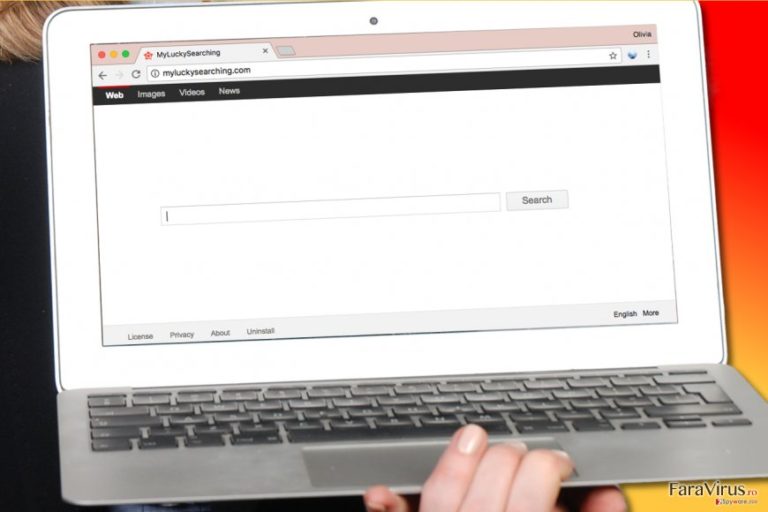
Principalul obstacol în ceea ce priveşte browser hijackerii este că aceştia sunt greu de eliminat, indiferent de faptul că nu sunt programe maliţioase. În timp ce unii hijackeri adaugă doar o anumită extensie de browser, şi probabil încă un software, alţii pot modifica cheile de regiştri din Windows , scurtăturile browserului sau chiar pot instala asistenţi pentru a păstra noua pagină setată. Toate acestea sunt făcute pentru a continua să redirecţioneze utilizatorii către anumite website-uri terţe. Mai mult, browser hijackerii pot urmări silenţios utilizatorul, şi mai târziu pot colecta date în scopuri vagi. Cu toate că dezvoltatorul acestui hijacker pretinde că datele colectate sunt folosite doar pentru analize şi pentru a îmbunătăţi funcţionalitatea uneltei de căutare pentru eficienţă în marketing şi promovare, de asemenea, admite că „în cazul în care MyLuckySearching este vândut, informaţia colectată de la utilizatori poate fi transferată următorilor proprietari.”. Nu puteţi şti când se va întâmpla acest lucru, şi nu puteţi şti cine va fi noul „proprietar”. Dacă nu doriţi ca informaţiile despre dumneavoastră sau despre preferinţele de navigare să fie disponibile pentru terţe suspicioase, eliminaţi imediat MyLuckySearching.com.
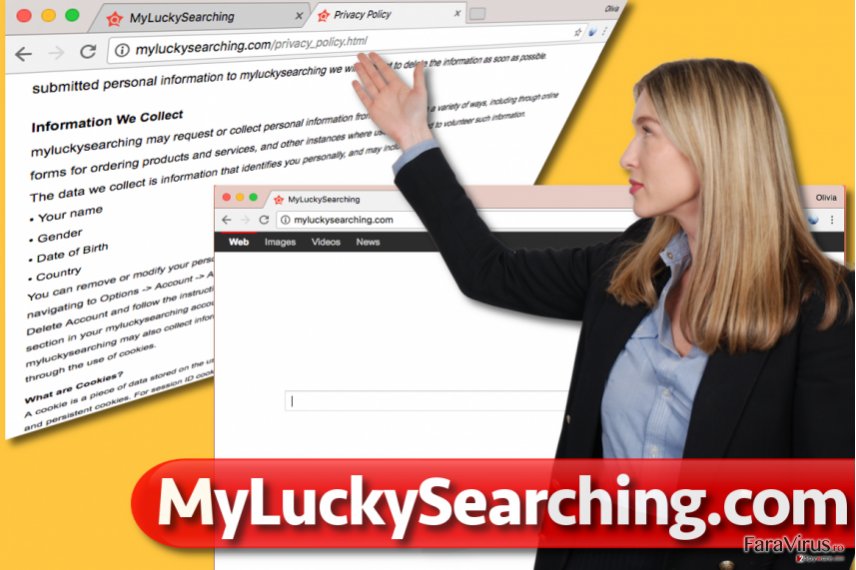
Problema de redirecţionare My Lucky Searching de obicei apare după instalarea unui pachet software
MyLuckySearching, de obicei, se răspândeşte la pachet cu programe gratuite, precum jocuri, playere video, convertori fişiere şi alte programe similare. Poate intra cu uşurinţă în PC dacă aveţi tendinţa de a instala programe ce par interesante şi sunt gratuite. Chiar dacă programul pare a fi singur, tot trebuie să verificaţi ce este scris în ghidul de instalare. În majoritatea cazurilor, astfel de programe gratuite poartă diverse ataşamente precum alte programe sau extensii de browser care aparţin categoriei de spyware sau (uneori) celei de malware. Utilizatorii pot refuza cu uşurinţă instalarea acestora efectuând o modificare mică dar semnificativă în setările de instalare – în loc să selecteze setările Standard sau Implicite, ei ar trebui să le selecteze pe cele Personalizate sau Avansate. Acestea din urmă vor oferi lista de programe adiţionale ce se află în pachetul programului principal, şi care vă permit să le deselectaţi pe cele pe care nu le doriţi. Vă sugerăm să deselectaţi toate căsuţele care sugerează instalarea „unor noi pagini”, „asistenţi de cumpărături”, şi alte programe dubioase care promit că pot face mai mult decât fac de fapt.
Trucuri de eliminare verificate pentru MyLuckySearching.com
Există două moduri de a elimina virusul MyLuckySearching.com. De obicei, utilizatorii nu se deranjează şi folosesc unelte automate de eliminare spyware pentru a scăpa de acest browser hijacker enervant şi sofisticat. Totuşi, dacă doriţi să dedicaţi timp pentru eliminarea lui MyLuckySearching.com, puteţi utiliza instrucţiunile oferite sub acest articol pentru a încerca să dezinstalaţi manual acest program cu potenţial nedorit.
Puteți elimina avariile aduse de virus cu ajutorul lui FortectIntego. SpyHunter 5Combo Cleaner și Malwarebytes sunt recomandate pentru a detecta programele cu potențial nedorit și virușii cu toate fișierele și regiștrii ce le sunt asociate.
Manual de înlăturare a virusului MyLuckySearching.com
Înlăturaţi MyLuckySearching.com din sistemele Windows
Utlizatorii care doresc să elimine manual virusul descris, ar trebui să citească aceste instrucţiuni de câteva ori. Aceste instrucţiuni trebuie efectuate cu precauţie. Ratarea unui pas poate duce la eşecul eliminării infecţiei.
-
Apăsaţi pe Start → Control Panel → Programs and Features (dacă sunteţi utilizator de Windows XP, apăsaţi pe Add/Remove Programs)

-
Dacă sunteţi utilizator de Windows 10 / Windows 8, atunci apăsaţi dreapta în colţul din stânga jos al ecranului. Odată ce apare Quick Access Menu, selectaţi Control Panel şi Uninstall a Program.

-
Dezinstalează MyLuckySearching.com şi programele ce au legătură cu acesta
Aici, uitaţi-vă după MyLuckySearching.com sau după orice alt program suspect instalat. -
Dezinstalează-le şi apasă pe OK pentru a salva aceste schimbări.

Înlăturaţi MyLuckySearching.com din sistemul Mac OS X
-
Dacă utilizaţi OS X, apăsaţi pe butonul Go din partea stângă sus a ecranului şi selectaţi Applications.

-
Aşteptaţi până când vedeţi un dosar cu Applications şi căutaţi MyLuckySearching.com sau orice alt program suspect din el. Acum, apăsaţi pe fiecare dintre aceste intrări şi selectaţi Move to Trash.

Elimină virusul MyLuckySearching.com din Microsoft Edge
Resetează setările Microsoft Edge (Metoda 1):
- Lansează aplicaţia Microsoft Edge şi apăsă More (trei puncte în colţul din dreapta sus a ecranului
- Apasă pe Settings pentru a afişa mai multe opţiuni.
-
După ce apare fereastra de setări, apasă pe butonul Choose what to clear de sub opţiunea Clear browsing data.

-
Aici, selectează tot ce doreşti să elimini şi apasă pe Clear.

-
Acum, trebuie să apeşi dreapta pe butonul Start (Windows logo). Aici, selectează Task Manager.

- Atunci când eşti în fereastra Processes, caută Microsoft Edge
-
Click dreapta pe ea şi alege opţiunea Go to details. Dacă nu vezi opţiunea Go to details, apasă pe More details şi repetă paşii anteriori.


-
Când apare fereastra Details, caută fiecare intrare cu numele Microsoft Edge. Click dreapta pe fiecare şi selectează End Task pentru a termina aceste intrări.

Resetarea browserului Microsoft Edge (Metoda 2):
Dacă Metoda 1 nu a reuşit să te ajute, trebuie să alegi o metodă avansată de resetare pentru Edge.
- Notă: trebuie să îţi creezi copii de rezervă a datelor înainte de a utiliza această metodă.
- Găseşte acest dosar în calculatorul tău:
C:\Users\%username%\AppData\Local\Packages\Microsoft.MicrosoftEdge_8wekyb3d8bbwe. -
Selectează fiecare intrare ce este salvată în el şi click dreapta cu mouse-ul. După, selectează opţiunea Delete.

- Apasă butonul Start (Windows logo) şi scrie window power în linia Search my stuff.
-
Apasă dreapta pe intrarea Windows PowerShell şi alege Run as administrator.

- Imediat după ce fereastra Administrator: Windows PowerShell apare, copie această linie de comandă după PS C:\WINDOWS\system32> şi apasă Enter:
Get-AppXPackage -AllUsers -Name Microsoft.MicrosoftEdge | Foreach {Add-AppxPackage -DisableDevelopmentMode -Register $($_.InstallLocation)\AppXManifest.xml -Verbose}
După ce aceşti paşi sunt terminaţi, MyLuckySearching.com ar trebui să fie eliminaţi din browserul Microsoft Edge.
Înlăturaţi MyLuckySearching.com din Mozilla Firefox (FF)
Reparaţi Firefox eliminând un add-on care păstrează acest motor de căutare pe browserul dumneavoastră. Ar trebui să aibă un nume similar cu URL-ul care este setat ca şi pagină principală.
-
Înlăturaţi extensiile periculoase
Deschideţi Mozilla Firefox, apăsaţi pe căsuţa de meniu (colţul dreapta sus) şi selectaţi Add-ons → Extensions.
-
Aici, selectaţi MyLuckySearching.com şi alte plugin-uri chestionabile. Apăsaţi pe Remove pentru a şterge aceste intrări.

-
Resetaţi Mozilla Firefox
Apăsaţi pe meniul Firefox din partea stângă sus şi apăsaţi pe semnul întrebării. Aici, alegeţi Troubleshooting Information.
-
Acum, veţi vedea un mesaj Reset Firefox to its default state cu butonul pentru Reset Firefox. Apăsaţi pe acest buton de mai multe ori şi finalizaţi înlăturarea MyLuckySearching.com.

Înlăturaţi MyLuckySearching.com din Google Chrome
Găsiţi şi eliminaţi extensiile de browser necunoscute din Chrome. În cazul în care aţi eliminat extensii pe care chiar le utilizaţi, reinstalaţi-le din magazinul Google Chrome.
-
Ştergeţi plug-urile maliţioase.
Deschideţi Google Chrome, apăsaţi pe căsuţa de meniu (colţul dreapta sus) şi selectaţi Tools → Extensions.
-
Aici, selectaţi MyLuckySearching.com şi alte plugin-uri maliţioase şi selectaţi căsuţa de gunoi pentru a şterge aceste intrări.

-
Apăsaţi pe căsuţa de meniu din nou şi alegeţi Settings → Manage Search engines de sub secţiunea Search.

-
Când sunteţi în Search Engines..., înlăturaţi site-urile de căutare maliţioase. Ar trebui să lasaţi doar Google sau numele de domeniu preferat de dumneavoastră.

-
Resetaţi Google Chrome
Apăsaţi pe căsuţa de meniu din dreapta sus a Google Chrome şi selectaţi Settings. -
Daţi în jos până la capătul paginii şi apăsaţi pe Reset browser settings.

-
Apăsaţi pe Reset pentru a confirma această secţiune şi pentru a finaliza înlăturarea lui MyLuckySearching.com.

Înlăturaţi MyLuckySearching.com din Safari
-
Înlăturaţi extensiile periculoase
Deschideţi browser-ul web Safari şi apăsaţi pe Safari din meniul din stânga sus al ecranului. Odată ce aţi făcut acest lucru, selectaţi Preferences.
-
Aici, selectaţi Extensions şi căutaţi MyLuckySearching.com sau alte intrări suspecte. Apăsaţi pe butonul de Uninstall pentru a le elimina pe toate.

-
Resetaţi Safari
Deschideţi browser-ul Safari şi apăsaţi pe secţiunea de meniu cu Safari din partea stângă sus a ecranului. Aici, selectaţi Reset Safari....
-
Acum, veţi vedea o fereastră de dialog detaliată oferind opţiuni de resetare. Toate acele opţiuni sunt în general verificate, însă puteţi specifica pe care doriţi să le resetaţi. Apăsaţi pe butonul Reset pentru a finaliza procesul de înlăturare a MyLuckySearching.com.

După dezinstalarea acestui program cu potenţial nedorit (PUP) şi repararea tuturor browserelor web, vă recomandăm să vă scanaţi sistemul PC-ului cu un anti- spyware sigur. Acest lucru vă va ajuta să eliminaţi urmele din regiştri a MyLuckySearching.com şi de asemenea, să identificaţi paraziţii asociaţi sau alte infecţii malware posibile din calculatorul dumneavoastră. Pentru acest lucru, puteţi folosi eliminatorul nostru de malware, ce este foarte sigur: FortectIntego, SpyHunter 5Combo Cleaner sau Malwarebytes.




























